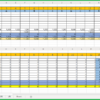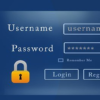エクセルオンライン「Excel Online」の簡単な計算式入力と保存について!
無料で利用することができるExcel Online(エクセルオンライン)の簡単な機能説明
まずは、OneDrive を開いて、Microsoft の アカウント で、サインインします。
次に、スタイルシート(ワークシート)をクリックします。

するとスタイルシートが開きます。
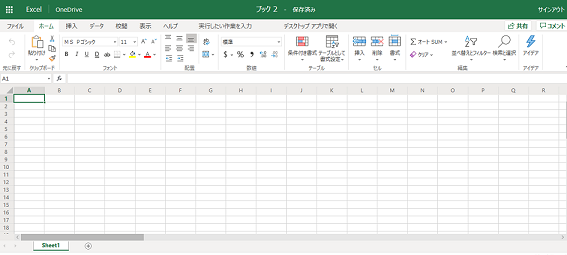
スタイルシートの名前
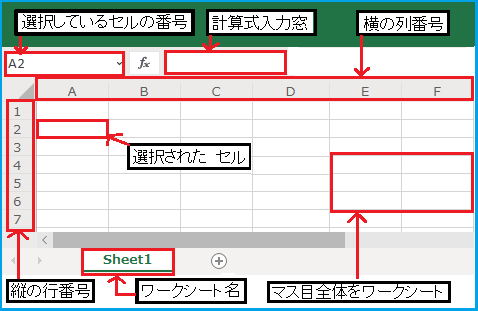
[選択されているセル番号]内の[A2]とあるのは、横に並んでいるアルファベットの列と、縦に並んでいる数字を合わせて現在選択したいる[セル]の位置を表しています。
[計算式入力窓]は、数式や文字を記入する窓です。
マス目全体の事を[シート]といい、通常・スタイルシート、仕事上だと・ワークシートと呼ばれています。
[sheet1]は、シートの名前で、[sheet1]の位置に合わせて、マウスで右クリックすると名前を変更する事が出来ます。
エクセルの計算式[数式]の入力方法
エクセルの計算式[数式]の入力方法を紹介します。
基本的な計算に使用するのは[足し算・引き算・掛け算・割り算]だと思います。
使用する記号としては[+ ー / *]の4つ!。
計算式[数式]の入力方法としては、合計を出したい数字の部分と合計を出したい(空白のセル)部分を枠で囲み、[オートSUM]をクリックして[合計]を選択すれば、自動で入力されます。

自動で入力された場合、計算式に[=SUM]に続いて()内に計算したい部分のアルファベットと数字が表示されます。
上の図の場合は、D列の1番からD列の5番の合計を求めた時の図です。
手動で入力する場合は以下の様に[SUM]や ()カッコを記入しなくても計算式を入力する事が出来ます。
入力するさいは、計算式入力窓に入力して記入後に[Enter]キーを押せば入力完了です!。
| 手動で計算式を入力する場合 |
足し算:[+]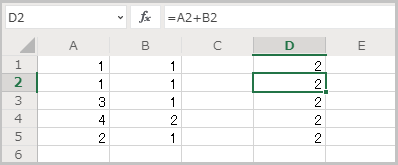 |
引き算:[ー]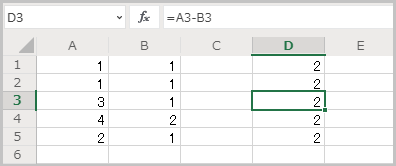 |
掛け算:[/]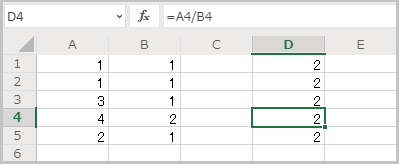 |
割り算:[*]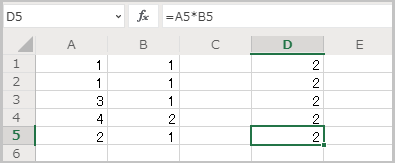 |
エクセルの保存方法
Excel Onlineで入力した数式や文字は、自動的に「Book」という名前で保存されので保存するボタンはありません。名前を変更したい場合は、上部の「Book」をクリックすると変更する事が出来ます。

または、左上部の[ファイル]をクリックして[名前を付けて保存]を選択して[名前を変更]をクリックして、名前を記入を[OK」をクリックすれば変更できます。
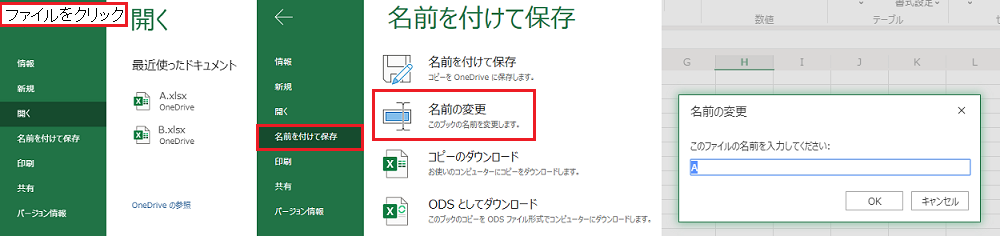 [ファイル]→[名前を付けて保存]→[名前を変更]→[名前を入力]→[OK」をクリック!
[ファイル]→[名前を付けて保存]→[名前を変更]→[名前を入力]→[OK」をクリック!
以上で[エクセルオンライン「Excel Online」の計算式入力と保存方法!]は終了です。
エクセルオンライン の登録と共有する方法はこちら参照ください【エクセルオンライン の登録と共有方法】